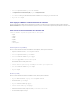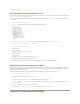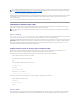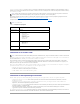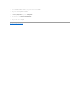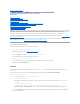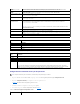Users Guide
3. En la ventana Opciones de Internet, haga clic en la ficha Conexiones.
4. En Configuracióndelareddeárealocal(LAN), haga clic en ConfiguracióndeLAN.
5. Si la casilla Usar servidor proxyestáseleccionada,seleccionelacasillaNo usar servidor proxy para direcciones locales.
6. Haga clic dos veces en Aceptar.
CómoagregareliDRACalalistadedominiosdeconfianza
AlaccederalainterfazwebdeiDRACatravésdelexploradorweb,esposiblequeselepidaqueagregueladirecciónIPdeiDRACalalistadedominiosde
confianza,sidichadirecciónIPnofiguraenlalista.Alterminar,hagaclicenActualizarovuelvaainiciarelexploradorwebparaestablecerunaconexiónconla
interfaz web de iDRAC.
Cómoverlasversionestraducidasdelainterfazweb
La interfaz web del iDRAC es compatible con los siguientes idiomas de sistema operativo:
l Inglés
l Francés
l Alemán
l Español
l Japonés
l Chino simplificado
Internet Explorer 6.0 (Windows)
ParaverunaversióntraducidadelainterfazwebdeiDRACenInternetExplorer,realicelospasosacontinuación:
1. HagaclicenelmenúHerramientas y seleccione Opciones de Internet.
2. En la ventana Opciones de Internet, haga clic en Idiomas.
3. En la ventana Preferencias de idioma haga clic en Agregar.
4. En la ventana Agregar idioma, seleccione un idioma compatible.
Paraseleccionarmásdeunidioma,presione<Ctrl>.
5. Seleccione el idioma de su preferencia y haga clic en Subir para subir el idioma a la parte superior de la lista.
6. En la ventana Preferencias de idioma, haga clic en Aceptar.
7. Haga clic en Aceptar.
Firefox 1.5 (Linux)
ParaverunaversióntraducidadelainterfazwebdeiDRACenFirefox,realicelospasosacontinuación:
1. Haga clic en Editar® Preferencias y luego haga clic en la ficha Opciones avanzadas.
2. EnlasecciónIdioma, haga clic en Elegir.
3. Haga clic en Seleccionar un idioma para agregar....
4. Seleccione un idioma admitido y haga clic en Agregar.
5. SeleccioneelidiomadesuelecciónyhagaclicenSubir para subir el idioma al inicio de la lista.
6. EnelmenúIdiomas,hagaclicenAceptar.